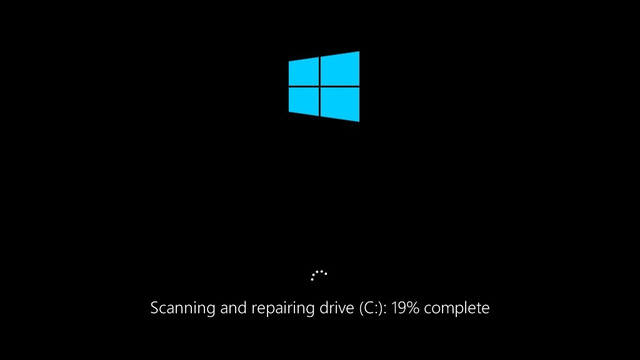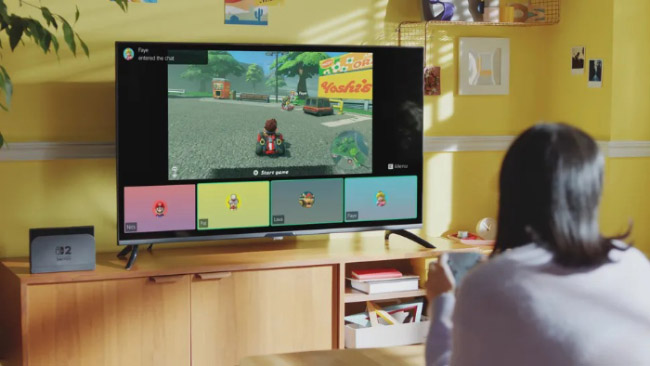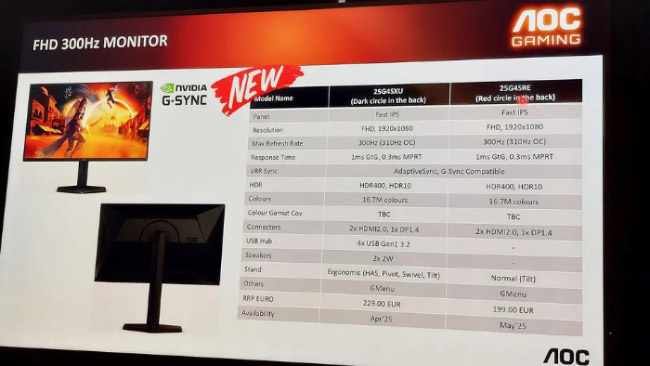Hãy dành thời gian để ý và quan tâm đến phần cứng của máy tính hơn.
Dù cho bạn xài SSD hay HDD hoặc kết hợp cả hai cái lại với nhau thì việc hư ổ cứng vẫn là một nỗi lo mà chúng ta phải nghĩ tới, nhất là khi máy đã xài được 3-4 năm tuổi, tương tự cho cả ổ cứng di động. Có nhiều nguy nhân dẫn đến việc SSD / HDD bỗng dưng chết, nhưng trước đó khả năng cao là ổ sẽ biểu thị một số triệu chứng nhất định. Nếu biết tới những triệu chứng này và nhận ra chúng sớm, bạn sẽ có nhiều thời gian sao lưu dữ liệu ra ngoài trước khi ổ hư hỏng hoàn toàn. Mời anh em xem qua nhé. Các triệu chứng này áp dụng cho cả Windows lẫn Mac luôn chứ không dành riêng cho bất kì hệ điều hành nào cả.
Tốc độ càng lúc càng chậm
Nếu ổ cứng của bạn bỗng nhiên chạy chạm, làm cái gì cũng lâu, chép cái gì cũng chậm, thì khoan hãy kết luận là ổ sắp hỏng. Có thể nó chỉ đơn giản là vấn đề xung đột phần mềm, khởi động máy tính lại là hết. Nhưng nếu tình trạng này kéo dài và càng lúc càng nghiêm trọng hơn thì nên để ý kĩ. Rất có khả năng ổ SSD và HDD của bạn sắp sửa lên đường rồi, và đây sẽ là thời điểm phù hợp để bắt đầu backup dữ liệu ra ngoài phòng ngày máy chết bất tử. Kể cho anh em nghe chuyện ổ cứng cũ của mình bị hỏng. Ban đầu ổ cứng của mình bắt đầu chậm lại nhưng không diễn ra thường xuyên.
Kiểu như một tuần 7 ngày thì chỉ có 1 ngày bị chậm, mấy ngày kia hoạt động bình thường. Lúc này mình vẫn nghĩ đơn giản là một phần mềm nào đó bị lỗi hay xung đột nên gây ra hiện tượng đó chứ chưa nghĩ tới vụ hư ổ cứng. Nhưng rất nhanh, chỉ 2 tuần sau máy chạy lúc nào cũng chậm, đủ cả 7 ngày trong tuần, và sang đúng 1 ngày kế tiếp thì ổ chết hẳn. Nói như vậy để anh em thấy là tình trạng bệnh của ổ SSD và HDD có thể diễn tiến xấu trong thời gian cực ngắn, vậy nên khi thấy có dấu hiệu bất thường thì nên backup dữ liệu ngay lập tức và để dành tiền sẵn sàng thay thế là vừa.
File hay phần mềm không mở được
Đây cũng là một triệu chứng rất dễ thấy của một ổ cứng sắp hỏng. File của bạn chẳng đụng gì tới bỗng nhiên không thể mở ra, hoặc khi mở sẽ bị báo lỗi có liên quan đến “corruption”. Lý do của việc này là ổ cứng không còn có khả năng lưu trữ nguyên vẹn như bình thường nên file không còn hoàn chỉnh, phần mềm không thể đọc file trọn vẹn từ đầu đến cuối, vậy là tạch thôi. Ngoài việc ổ cứng hỏng thì còn rất nhiều lý do khác khiến file bị corrupt như phần mềm bị lỗi đọc không được, lúc save bị lỗi, nhưng các lý do đó tương đối hiếm xảy ra ở thời buổi hiện nay nên nếu file hỏng thì bạn nên nghĩ tới khả năng ổ cứng sắp lên dĩa để phòng bị cho tốt.
Nếu bạn để ý thì lỗi file này cũng rất hay xảy ra với ổ USB giá rẻ hoặc USB bị virus tấn công khiến file hỏng theo cách tương tự. Vấn đề tương tự cũng sẽ xảy ra với phần mềm. Phần mềm về cơ bản cũng chỉ là một tập hợp các file mà thôi, nên nếu có file nào đó bị hỏng thì cũng khiến app gặp lỗi và thường là sẽ không chạy lên.
Không thể lưu file mới
Nói cách khác, ổ cứng của bạn bị chuyển sang trạng thái Read Only, tức là không cho lưu hay chỉnh sửa file hiện có, bạn chỉ có thể dùng phần mềm để đọc nó ra mà thôi. Read Only thường chỉ xuất hiện trong những tình huống ổ cứng bị hỏng rất nặng hoặc đã hỏng hoàn toàn (với ổ cứng rồi). Anh em nhớ để ý tình trạng này để biết mà đề phòng nhé.
Windows liên tục check lỗi đĩa khi khởi động
Windows có một trình check lỗi ổ đĩa tên CHKDSK, viết tắt cho chữ “check disk”. Công cụ này sẽ tự động được kích hoạt mỗi khi Windows khởi động mà phát hiện có vấn đề gì đó với ổ cứng. Với các hệ điều hành cũ, CHKDSK hay tự chạy mỗi khi bạn tắt máy đột ngột hoặc đang xài mà mất điện. Từ Windows 8 tới Windows 10, hệ điều hành đã thông minh hơn nên chỉ chạy CHKDSK khi thật sự cần.
Cũng chính vì lý do trên mà khi bạn thấy PC của mình thường xuyên chạy CHKDSK mỗi lần bạn khởi động máy, bạn nên nghĩ tới tình huống ổ đĩa sắp bị hỏng. Lúc này, ổ cứng phát sinh rất nhiều lỗi liên quan đến tính đồng nhất của dữ liệu nên không lạ khi Windows gọi CHKDSK để kiểm tra và cố gắng khắc phục vấn đề. Anh em nào xài Mac thì không có công cụ tương tự, và mình cũng không biết phần mềm nào tương tự có thể dùng để check ngoài việc chạy app Disk Utility và chọn Repair Disk. Anh em nếu có tình cờ biết tool nào hay hay thì hãy chia sẻ cho mình biết với nhé.
Máy đang chạy bỗng khởi động lại hoặc hiện màn hình xanh chết chóc
Ổ cứng sắp hỏng sẽ khiến Windows và Mac OS gặp lỗi liên tục tới mức nó không thể tự hồi phục và buộc phải crash hệ thống rồi báo cho bạn bằng màn hình xanh chết chóc (bên Mac thì dùng màn hình màu xám). Nếu thấy màn hình xanh xuất hiện liên tục kết hợp với những triệu chứng nói trên thì xin chia buồn, bạn nên backup dữ liệu của mình và chuẩn bị đi mua ổ cứng mới là vừa. Cũng cần nói thêm rằng màn hình xanh chết chóc có thể xuất hiện với nhiều lý do khác nhau chứ không chỉ có ổ cứng hỏng.
Có thể thử làm gì khi thấy những dấu hiệu trên?
Khởi động lại máy tính. Đúng, cách đầu tiên và thần thánh nhất mà bạn nên thử chính là khởi động lại PC của mình. Như mình có nói ở trên, lỗi liên quan tới ổ cứng không chỉ vì ổ sắp hỏng, có thể do phần mềm xung đột nhau khiến SSD / HDD không còn chạy ổn định nữa. Việc reboot máy tính sẽ làm các phần mềm đó bị dừng lại và giải phóng ổ đĩa, đưa máy tính trở về tình trạng bình thường. Nếu khởi động lại rồi mà ổ vẫn hoạt động cầm chừng, cà giựt thì bạn nên chạy công cụ sửa lỗi có sẵn trong Windows và Mac.
Trong Windows, bạn hãy chọn lấy phân vùng bất kì nằm trên ổ cứng > Properties > Tool > Error-checking > Check Now. Còn trên Mac, bạn cần vào app Disk Utility, chọn nút “First Aid” và Run. Hệ điều hành sẽ kiểm tra xem có lỗi gì hay không, và nếu có thì nó sẽ cố gắng tự sửa cho bạn. Chỉ khi nào sửa không được thì Windows / macOS sẽ báo lỗi lên cho bạn hay.
 Xin chia sẻ thêm với anh em 1 kinh nghiệm nữa của mình, tuy chưa được chứng minh là có thể áp dụng rộng rãi nhưng anh em hãy thử xem sao. Cách làm là anh em hãy tháo ổ SSD / HDD ra khỏi máy tính của mình, dùng đồ thổi bụi cho sạch chân tiếp xúc rồi cắm lại. Mình đã từng bị tình trạng này 1 lần hồi năm 2009 khi còn xài một chiếc Sony VAIO, và chỉ một thao tác đơn giản là gỡ ổ ra gắn lại đã giúp vấn đề được khắc phục. Nếu bạn xài máy không thay được ổ SSD / HDD một cách dễ dàng hay không biết tự thực hiện thì mình khuyên anh em nên dừng lại, kẻo lại hỏng thêm thì khổ. Cuối cùng là chuẩn bị tiền để đi mua ổ cứng mới, nhớ là phải backup dữ liệu cũ ra sớm nhất có thể vì bạn không biết bao giờ thì ổ sẽ chết.
Xin chia sẻ thêm với anh em 1 kinh nghiệm nữa của mình, tuy chưa được chứng minh là có thể áp dụng rộng rãi nhưng anh em hãy thử xem sao. Cách làm là anh em hãy tháo ổ SSD / HDD ra khỏi máy tính của mình, dùng đồ thổi bụi cho sạch chân tiếp xúc rồi cắm lại. Mình đã từng bị tình trạng này 1 lần hồi năm 2009 khi còn xài một chiếc Sony VAIO, và chỉ một thao tác đơn giản là gỡ ổ ra gắn lại đã giúp vấn đề được khắc phục. Nếu bạn xài máy không thay được ổ SSD / HDD một cách dễ dàng hay không biết tự thực hiện thì mình khuyên anh em nên dừng lại, kẻo lại hỏng thêm thì khổ. Cuối cùng là chuẩn bị tiền để đi mua ổ cứng mới, nhớ là phải backup dữ liệu cũ ra sớm nhất có thể vì bạn không biết bao giờ thì ổ sẽ chết.
Lời khuyên trước khi hết topic:
Nhớ sao lưu dữ liệu thường xuyên, và càng phải làm nhanh hơn, kĩ hơn khi ổ cứng trên máy tính của anh em chuẩn bị hư hỏng. Ổ rời cũng có thể bị hư bất chợt nên anh em có thể tận dụng 2 ổ để backup hoặc xài các giải pháp đám mây thì sẽ an toàn hơn (bù lại tốn tiền hơn một chút).
Theo Tinhte